Urządzenie zarządza na listach systemu Windows 10 copojedyncze urządzenie sprzętowe podłączone do systemu. Dotyczy to zarówno urządzeń wewnętrznych, jak i przenośnych, a nawet bierze pod uwagę różne wentylatory zainstalowane w systemie, aby zapewnić mu chłodzenie podczas pracy. Urządzenia przenośne przychodzą i odchodzą, gdy są podłączone / odłączone, ale mimo to są tam wymienione. Jeśli podłączyłeś nowe urządzenie i nie działa ono poprawnie, Menedżer urządzeń to dobre miejsce, aby zacząć szukać tego, co może być nie tak. Jeśli w Menedżerze urządzeń jest to oznaczone jako nieznane urządzenie, oznacza to, że masz problem ze sterownikiem. Oto jak możesz to naprawić.
Podstawowe rozwiązywanie problemów
Możesz być zmęczony słyszeniem tego, ale jeśliurządzenie pojawia się jako nieznane urządzenie, powinieneś spróbować zrestartować system. Po ponownym uruchomieniu systemu Windows 10 ponownie wykryje nowy sprzęt podłączony do systemu i poszuka sterowników. Jeśli to nie zadziała, usuń urządzenie i podłącz je ponownie. Jeśli podłączasz go przez port USB, spróbuj użyć innego portu.

Aktualizacja sterownika
Jak wspomniano wcześniej, jest to problem ze sterownikiem. Z jakiegokolwiek powodu system Windows 10 nie instalował sterowników urządzenia. Może to być zwykły błąd, gdy nie można znaleźć sterowników lub nie można poprawnie zidentyfikować urządzenia.
Niezależnie od tego, aby rozwiązać problem, otwórz urządzenieMenedżer i kliknij prawym przyciskiem myszy nieznane urządzenie. Z menu kontekstowego wybierz Aktualizuj dysk, a zobaczysz następujące okno. Wybierz opcję „Wyszukaj automatycznie zaktualizowane oprogramowanie sterownika”. W większości przypadków powinno to załatwić sprawę.
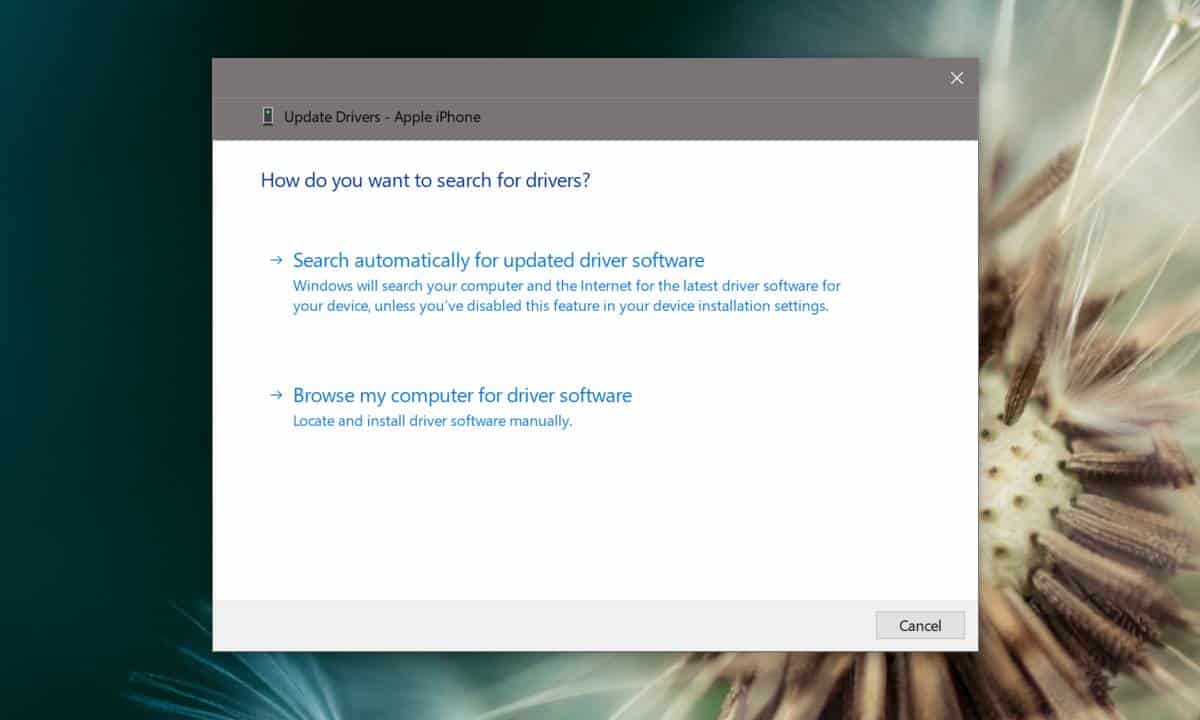
Własne sterowniki
W niektórych przypadkach, szczególnie gdy masz do czynieniaw przypadku drukarek ogólne sterowniki znalezione w systemie Windows 10 mogą nie wystarczyć. Na szczęście drukarki wymagające zastrzeżonych sterowników sprawiają, że są one łatwo dostępne na stronach internetowych ich producentów. Odwiedź stronę producenta „nieznanego urządzenia” i pobierz zalecane sterowniki. Zainstaluj je jak każdą aplikację, uruchom ponownie system, a urządzenie powinno działać.
Dodatkowe aplikacje
System Windows 10 nie może go znaleźćsterowniki dla urządzenia, jednak w niektórych przypadkach Windows 10 znajdzie tylko jeden lub dwa sterowniki, podczas gdy urządzenie może wymagać zainstalowania dodatkowych aplikacji, aby działało idealnie. Jest to najczęściej obserwowane w przypadku iPhone'ów, które wymagają zainstalowania iTunes lub starszych telefonów z Androidem, które wymagają zainstalowania narzędzi ADB lub nawet zestawu Android SDK.
Jeśli masz podobny problem, sprawdź, czy są dodatkowe aplikacje potrzebne do zarządzania urządzeniem. Te aplikacje nie będą wymienione jako sterowniki, ponieważ nie są sterownikami.
Problemy ze sprzętem
Jeśli Twoje urządzenie działało idealnie i działanagle pojawia się jako nieznane urządzenie, istnieje szansa, że masz problem ze sprzętem. Może to być coś tak prostego, jak kabel poluzowany na urządzeniu wewnętrznym lub taki, który nie działa prawidłowo, np. Kable danych. Jeśli jest to urządzenie zewnętrzne, spróbuj użyć innego kabla, aby je podłączyć. Jeśli jest to urządzenie wewnętrzne i wyczerpałeś wszystkie inne opcje, sprawdź system w profesjonalnej wersji.













Komentarze